ربما تعرف Cortana باعتباره المساعد الصوتي الرقمي على النظام الأساسي للهاتف المحمول Windows Phone الذي لم يعد موجودًا الآن. بدءا من ويندوز 10ومع ذلك، انتقل Cortana إلى سطح المكتب.
محتويات
- قم بتسجيل الدخول للبدء
- قم بإعداد كورتانا
- إظهار أو إخفاء أيقونة Cortana
- شاشة كورتانا الرئيسية
- تذكيرات
تم تسمية Cortana على اسم شخصية الذكاء الاصطناعي في سلسلة ألعاب Halo من Microsoft، وهو مساعد افتراضي يوفر العديد من الوظائف الشخصية والقابلة للتخصيص. إليك كيفية إعداد Cortana واستخدامه في نظام التشغيل Windows 10.
مقاطع الفيديو الموصى بها
قم بتسجيل الدخول للبدء
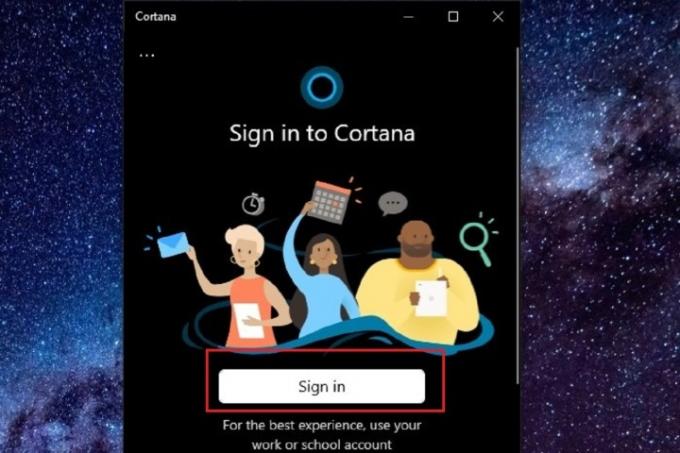
يمكنك الحصول على أقصى استفادة من Cortana إذا قمت بتسجيل الدخول إلى حساب Microsoft الخاص بك. للقيام بذلك، حدد أيقونة Cortana على شريط المهام (الموجود على يمين شريط البحث). ثم انقر فوق تسجيل الدخول الزر الذي يظهر واتبع التعليمات التي تظهر على الشاشة.
قم بإعداد كورتانا
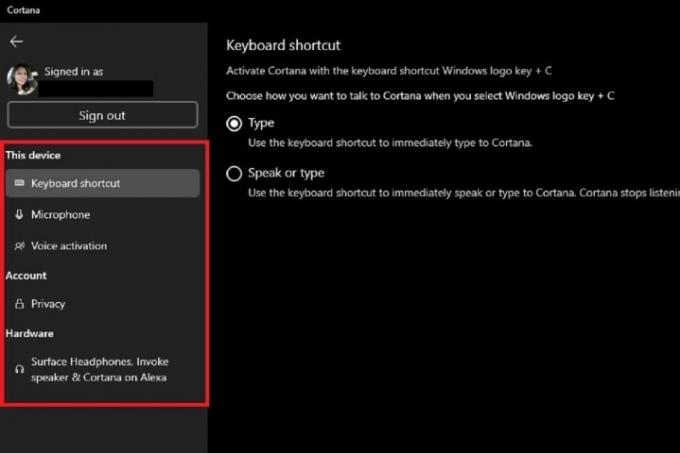
للوصول إلى إعدادات Cortana بحيث يمكنك تخصيصها بشكل أفضل حسب تفضيلاتك، ابدأ بتحديد أيقونة Cortana على شريط المهام. ثم حدد أكثر الأيقونة (التي تبدو على شكل مجموعة من ثلاث نقاط ذات اتجاه أفقي وتقع في الزاوية اليسرى العليا). يختار الإعدادات ومن القائمة المنسدلة التي تظهر.
هناك ثلاث فئات من الإعدادات التي يمكنك تهيئتها في قائمة إعدادات Cortana: هذا الجهاز, حساب، و المعدات.
في حدود هذا الجهاز القسم، يمكنك اختيار كيفية تفاعلك مع Cortana (الكتابة إليها أو التنشيط الصوتي) ويمكنك تمكين الأذونات اللازمة لحدوث كل نوع من التفاعل. تحت اختصار لوحة المفاتيح، يمكنك القيام بأشياء مثل تمكين أو تعطيل مفتاح ويندوز + C الاختصار المستخدم لتنشيط Cortana و/أو اختيار ما يحدث عند الضغط على هذا الاختصار (إعطاء القدرة على الكتابة والتحدث إلى Cortana أو القدرة على الكتابة إلى Cortana فقط). ال ميكروفون و تفعيل الصوت الأقسام الفرعية من هذا الجهاز سيسمح لك القسم بتمكين الأذونات اللازمة لاستخدام التنشيط الصوتي مع Cortana. بمجرد تمكين هذه الأذونات، يجب أن تكون قادرًا على تنشيط Cortana بمجرد قول "Cortana".
تحت حساب قسم إعدادات Cortana، (تحت خصوصية القسم الفرعي) يمكنك القيام بأشياء مثل إلغاء الأذونات التي منحتها لـ Cortana للوصول إلى أشياء مثل التقويم وجهات الاتصال الخاصة بك. يمكنك أيضًا تسجيل الخروج من Cortana هنا. بالإضافة إلى ذلك، بما أن استفساراتك إلى Cortana يتم تسجيلها وعرضها كسجل للدردشة بينك وبينها، يمكنك ذلك استخدم هذا القسم لمسح سجل الدردشة هذا بالإضافة إلى عرض ومسح البيانات التي تقوم Microsoft بنسخها احتياطيًا على السحابة.
وأخيرا، المعدات يتيح لك القسم إدارة وإضافة أي أجهزة إلى Cortana مثل Surface سماعات الرأس أو أمازون اليكسا جهاز. للحصول على سماعات رأس Surface، انقر فوق إدارة سطحي
إظهار أو إخفاء أيقونة Cortana

إذا كنت تفضل عدم رؤية أيقونة Cortana في شريط المهام، فيمكنك إخفائها. انقر بزر الماوس الأيمن على شريط المهام. من القائمة التي تظهر، اختر إظهار زر كورتانا، مما سيؤدي إلى إزالة علامة الاختيار المجاورة لها. تؤدي إزالة علامة الاختيار إلى إخفاء أيقونة Cortana. إذا كنت تريد ظهور الرمز مرة أخرى، فما عليك سوى تحديد إظهار زر كورتانا الخيار مرة أخرى لإضافة علامة اختيار بجانبه.
شاشة كورتانا الرئيسية

عندما تنقر على أيقونة Cortana على شريط المهام، سيتم الترحيب بك بواجهة مبسطة للغاية تشبه شاشة سجل الدردشة البسيطة. إلا أنك هذه المرة تتحدث مع Cortana نفسها. في هذه الشاشة، يمكنك إما كتابة سؤالك أو الأمر الخاص بك في اسأل كورتانا مربع النص الموجود أسفل الشاشة أو يمكنك استخدام صوتك لتنشيط Cortana وطرح سؤالك عليها بهذه الطريقة. فقط تأكد من استخدام كلمة التنبيه الخاصة بها، والتي خمنتها: "كورتانا". (إذا نسيت كلمة الاستيقاظ، يمكنك أيضًا النقر على أيقونة الميكروفون الموجودة في الركن الأيمن السفلي من شاشة Cortana الرئيسية شاشة.
الأشياء التي يمكنك القيام بها باستخدام Cortana محدودة بعض الشيء ولكنها تتضمن: فتح تطبيقات سطح المكتب لك، والسؤال عن أحوال الطقس الحالية، وإعدادات تذكير لنفسك، وطرح أسئلة تافهة، وسؤاله عن كيفية نطق الكلمات بلغات أخرى، وسؤاله عما إذا كان لديك أي شيء مجدول في تاريخ معين أو الوقت.
يمكنك تتبع جميع استفساراتك السابقة وردود Cortana عليها على شاشة الدردشة تلك. كما يقترح أيضًا أسئلة أخرى يمكنك طرحها على Cortana. سيتم عرض هذه الاقتراحات كأزرار صغيرة تظهر أعلى الصفحة مباشرةً اسأل كورتانا مربع الكتابة. يمكنك النقر عليها لطرح هذه الأسئلة على Cortana.
تذكيرات

مثل Siri وAmazon Echo، تتمتع Cortana بميزة التذكير. ولكن بينما يمكن لـ Cortana تعيين هذه التذكيرات، يتعين عليك إدارتها باستخدام تطبيق Microsoft آخر يسمى مايكروسوفت للقيام. لذلك ستحتاج إلى تنزيل هذا التطبيق وتثبيته قبل أن تتمكن من الاستفادة الكاملة من وظيفة التذكير في Cortana.
يعد إعداد تذكير باستخدام Cortana أمرًا سهلاً. فقط قل "ذكّرني بـ...[اسم النشاط هنا] في [التاريخ و/أو الوقت]" وستقوم Cortana تلقائيًا بإنشاء تذكير لك داخل تطبيق Microsoft To Do. وستعرض أيضًا التذكير الذي أنشأته في جزء سجل الدردشة من شاشة Cortana الرئيسية. لإجراء تغييرات على التذكير الذي طلبت من Cortana تعيينه، يمكنك فقط الانتقال إلى التذكير في سجل الدردشة والنقر فوق تحرير في المهام. سينقلك ذلك إلى تطبيق To Do، حيث يمكنك تعديل التذكير أو حذفه حسب الحاجة.
توصيات المحررين
- GPT-4: كيفية استخدام chatbot AI الذي يضع ChatGPT في العار
- كيف نختبر أجهزة الكمبيوتر المحمولة
- مشاكل ويندوز 11 الشائعة وكيفية حلها
- كيفية تحويل أشرطة VHS إلى DVD أو Blu-ray أو رقمي
- Windows 11 على وشك جعل استخدام الأجهزة الطرفية RGB أسهل
ترقية نمط حياتكتساعد الاتجاهات الرقمية القراء على متابعة عالم التكنولوجيا سريع الخطى من خلال أحدث الأخبار ومراجعات المنتجات الممتعة والمقالات الافتتاحية الثاقبة ونظرات خاطفة فريدة من نوعها.



